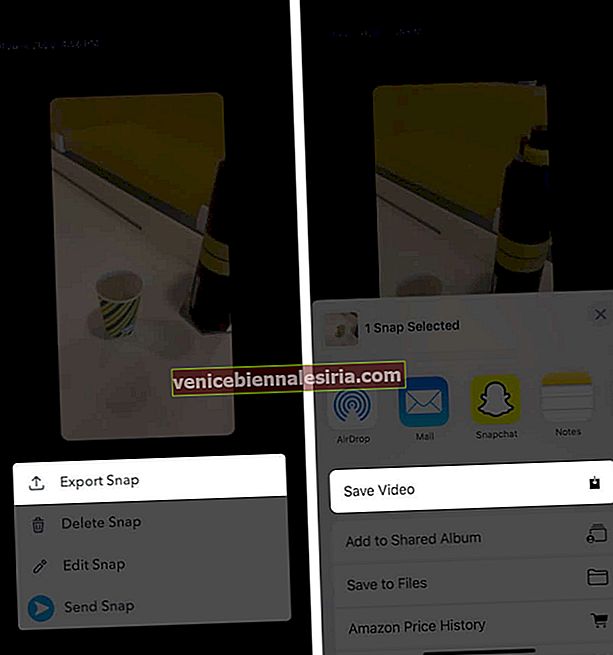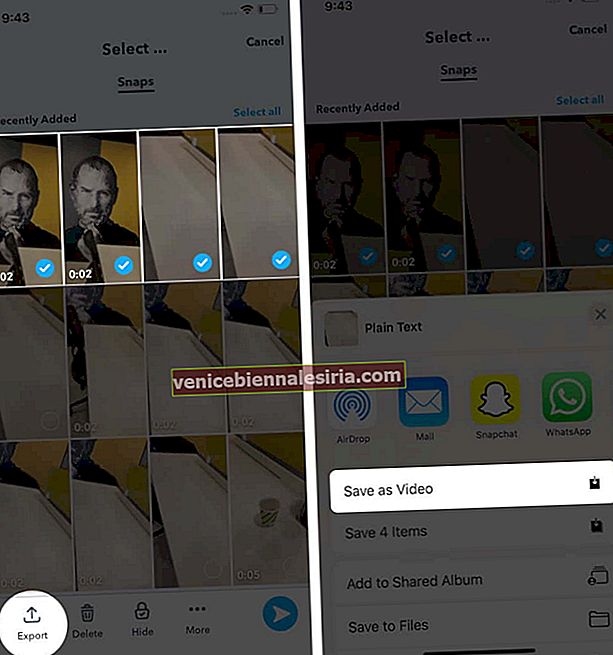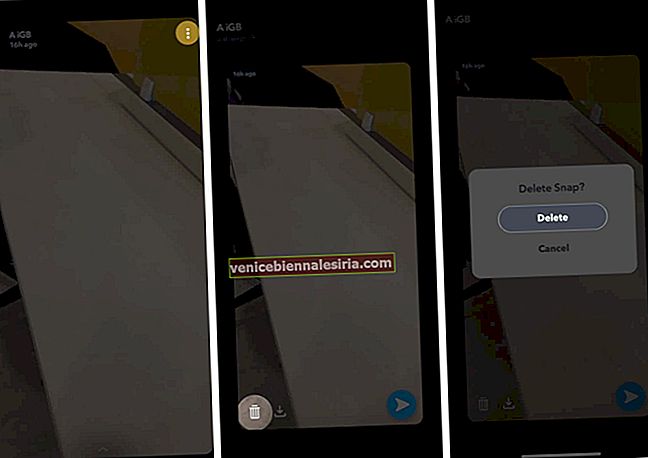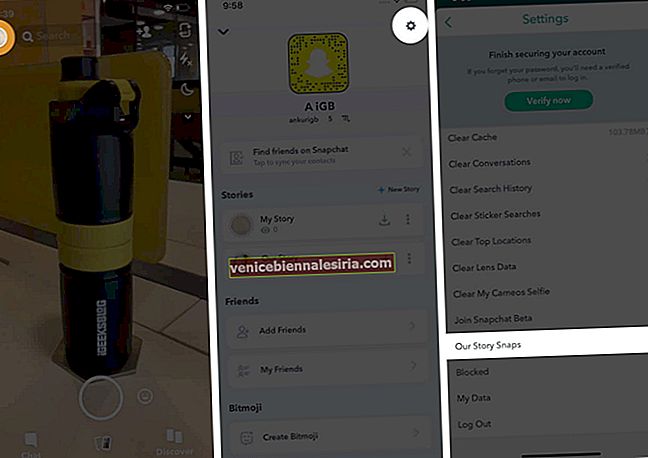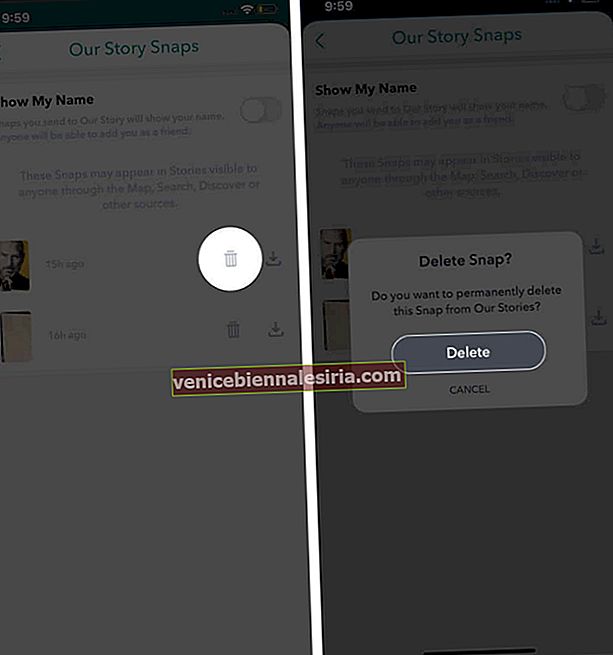Snapchat'te Benim Hikayem ve Hikayemiz var. İkisi de farklı. My Story varsayılan olarak 24 saat kalır ve arkadaşlarınız tarafından görülebilir. Hikayemiz bir gün, iki gün veya daha uzun süre Snapchat'in her yerinde görüntülenebilir kalabilir. Belirtilen sürelerden sonra hikayelerin süresi dolar ve otomatik olarak silinir. Ancak daha önce fikrinizi değiştirirseniz, Snapchat hikayesini iPhone veya Android cihazınızdan nasıl sileceğiniz aşağıda açıklanmıştır.
- Snapchat Hikayelerini Silmeden Önce Nasıl Kaydedilir
- İPhone veya Android'de Hikayemden Bir Snap Nasıl Silinir
- İPhone veya Android'de Hikayemizden Bir Snap Nasıl Silinir?
Snapchat Hikayelerini Silmeden Önce Nasıl Kaydedilir
Kaldırma adımlarını görmeden önce, sizin için yararlı olmaları durumunda Snapchat Hikayelerini nasıl kaydedeceğiniz aşağıda açıklanmıştır.
-
- Tüm Hikayeyi Anılara Kaydedin
- Bir Hikayeden Tek Fotoğrafı Anılara Kaydedin
- Anılardan Fotoğraflar Uygulamasına Snapleri Kaydedin
Tüm Hikayeyi Anılara Kaydedin
- İPhone veya Android'de Snapchat'i açın
- Sol üstten Profil simgenize dokunun
- Hikayem veya Hikayemiz'in yanındaki Kaydet simgesine dokunun
- Evet'e dokunun .
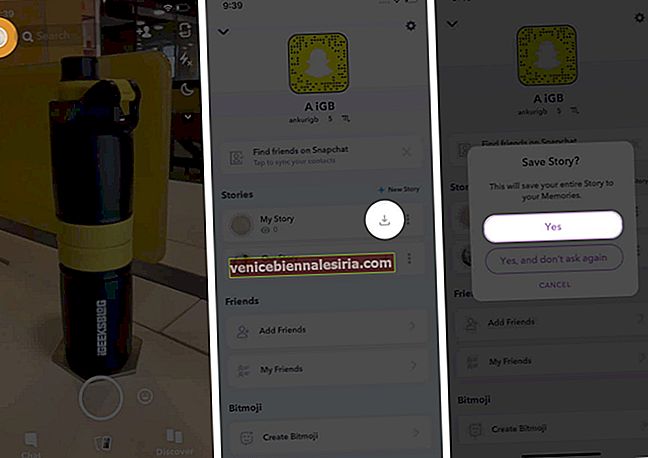
Bir Hikayeden Tek Fotoğrafı Anılara Kaydedin
- Snapchat'i açın
- Sol üst köşeden Profil simgenize dokunun
- Hikayem'e veya Hikayemiz'e dokunarak genişletmek için
- Tam ekranda görüntülemek için bir Snap'e dokunun.
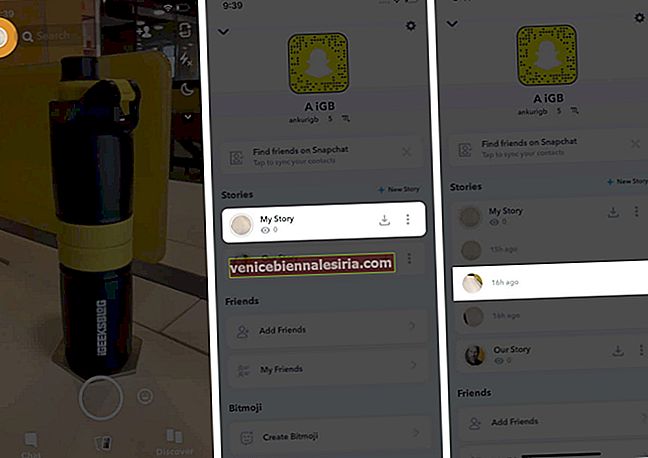
- Sağ alttaki Kaydet simgesine dokunun. Veya uzun basın. Veya üç nokta simgesine dokunun.
- Dokunun kaydet simgesi.
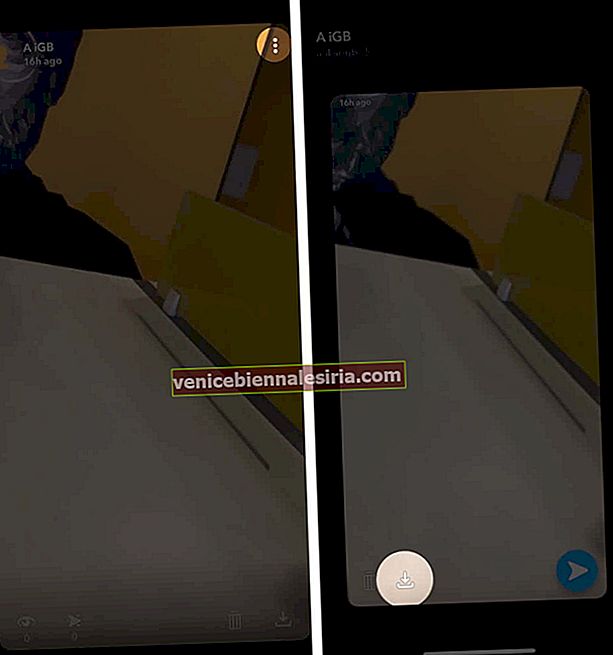
Anılardan Fotoğraflar Uygulamasına Snapleri Kaydedin
Şimdi Snaps'i Camera Roll'a nasıl kaydedeceğimize bakalım.
- Snapchat'i açın
- Ekranın ortasından yukarı kaydırın
- Kaydedilen tüm Snap'ler ve Hikayeleriniz burada. Birine dokunun. Veya, birden fazla fotoğraf seçmek için uzun basın.
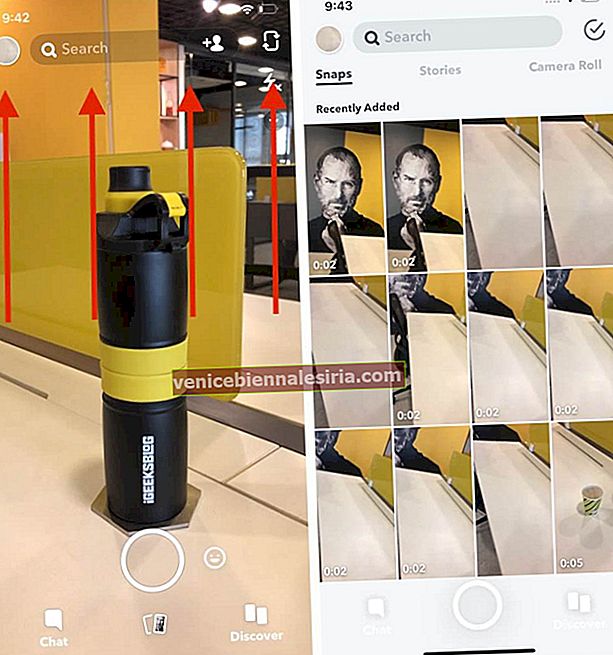
- Bir Snap'e dokunduysanız: Tam ekranda açılır. Üzerine basın veya üç nokta simgesine dokunun.
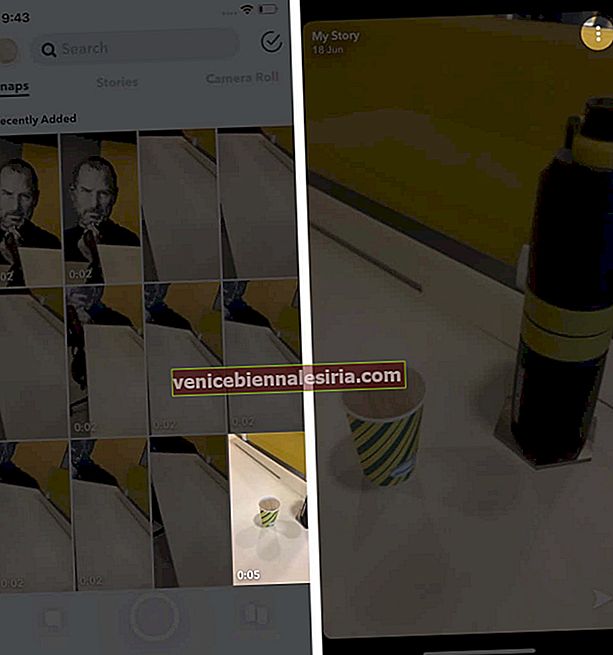 Snap'i Dışa Aktar'a dokunun . Son olarak, Videoyu Kaydet (veya Görüntüyü Kaydet ) üzerine dokunun .
Snap'i Dışa Aktar'a dokunun . Son olarak, Videoyu Kaydet (veya Görüntüyü Kaydet ) üzerine dokunun .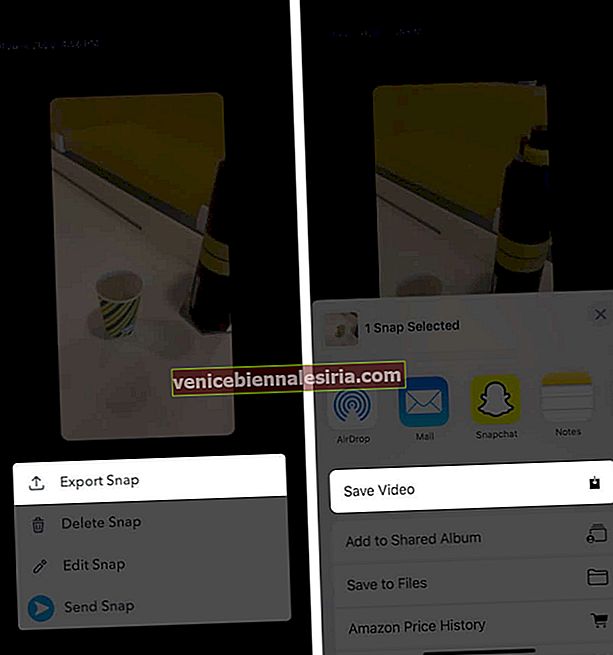
- Birden fazla Snap seçtiyseniz: Dışa Aktar'a dokunun . Üzerinde dokunun Video olarak kaydet ( tek video içine tüm Snaps birleştirmek ve kaydetmek için ) ya da kaydet numarası Videolar / Kaydet sayı Görüntüler ( bireysel medya dosyaları olarak kaydetmek için ).
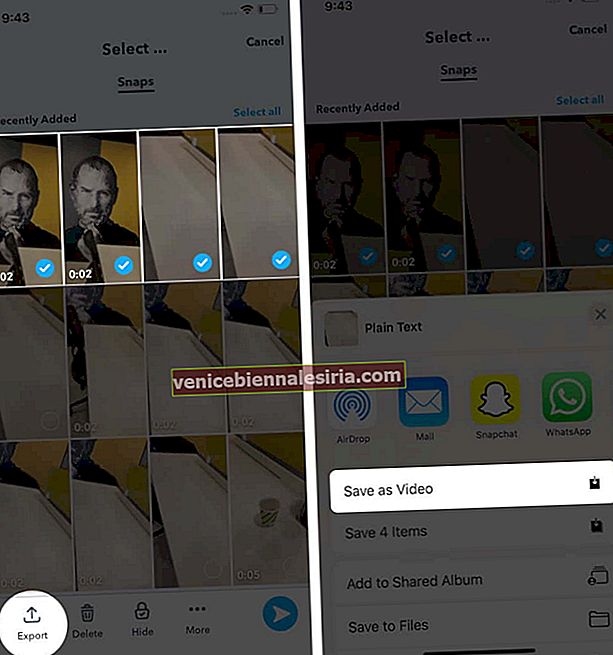
Artık Snaps'i kaydetmeyi bitirdiğimize göre, otomatik olarak sona ermeden önce onları nasıl sileceğimizi görelim.
İPhone veya Android'de Hikayemden Bir Snap Nasıl Silinir
- Akıllı telefonunuzda Snapchat'i açın
- Sol üst köşeden Hikaye simgenize dokunun
- Dokunun My Story simgesi. Hikayemi genişletmek için başka herhangi bir yere dokunun. Ardından bir çırpıda simgesine dokunun.
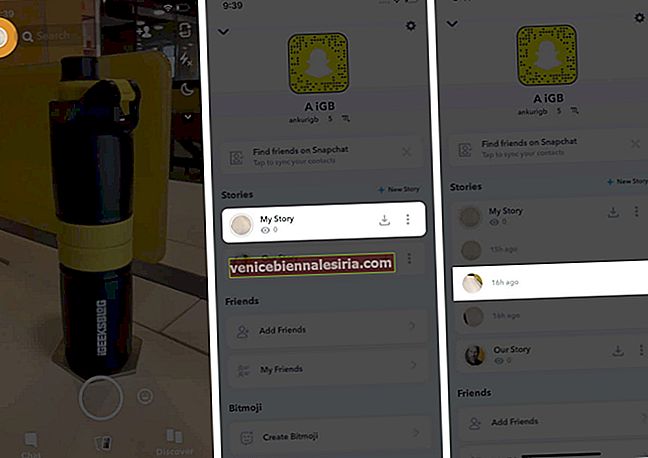
- Üzerine uzun basın. Veya üç nokta simgesine dokunun.
- Ardından sil simgesine dokunun ve onaylayın.
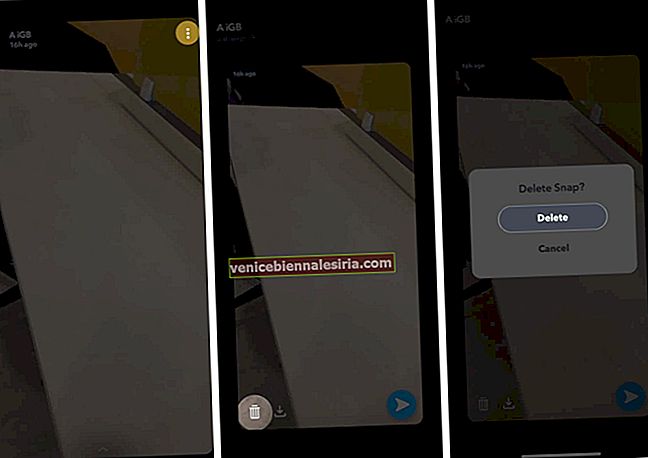
Alternatif olarak, tek bir çırpıda dokunursanız, bir silme simgesi görürsünüz. Üzerine dokunun. Hikayem simgesine dokunursanız, ekranın altından yukarı kaydırın ve sil simgesine dokunun.
Hikayem'den birden fazla fotoğrafı silmek istiyorsanız işlemi tekrarlayın.
İPhone veya Android'de Hikayemizden Bir Snap Nasıl Silinir?
Yukarıdaki yöntemleri izleyerek Snap'leri Hikayemizden silebilirsiniz. Ayrıca ek bir yol var. Şimdi bunu görelim.
- Telefonunuzda Snapchat'i açın
- Sol üstteki profil simgenize dokunun
- Sağ üstteki Ayarlar simgesine dokunun
- Aşağı kaydırın ve Hikaye Anlıklarımıza dokunun .
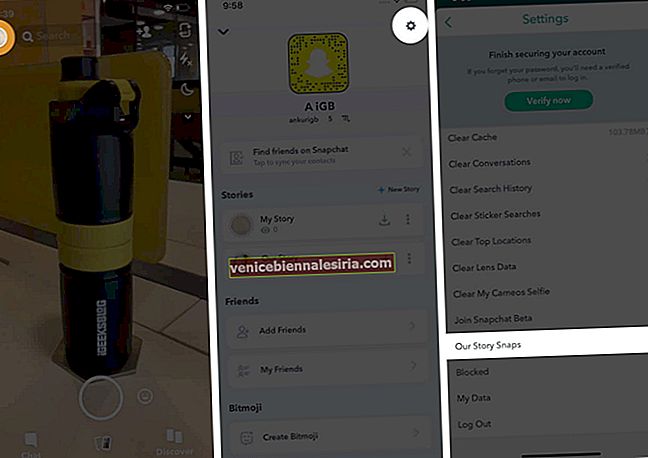
- Sil simgesine dokunun .
- Onaylamak için Sil'e dokunun .
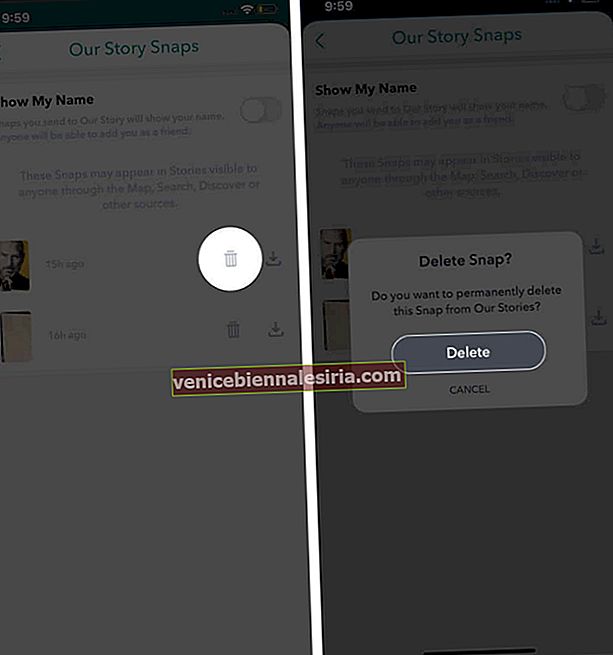
Hikayemiz ayrıca Arama, Bağlam Kartları ve Snap Haritasından da silinecektir.
Bu kadar!
Bunlar, Snapchat hikayelerini süresi dolmadan kaldırmanın zahmetsiz yollarıdır. Umarım aradığınızı bulmuşsunuzdur.
Ardından, faydalı bulacağınız daha mükemmel Snapchat ile ilgili gönderilerimiz var.
Onlara göz atın:
- Onlar Bilmeden Snapchat'ta Nasıl Ekran Görüntüsü Alınır
- Snapchat Sohbet Geçmişi Nasıl Silinir
- Snapchat'te Birinin Sizi Engelleyip Engellemediğini Bilmenin 3 Hızlı Yolu
- Snapchat Videolarını Instagram Hikayelerine Yükleme
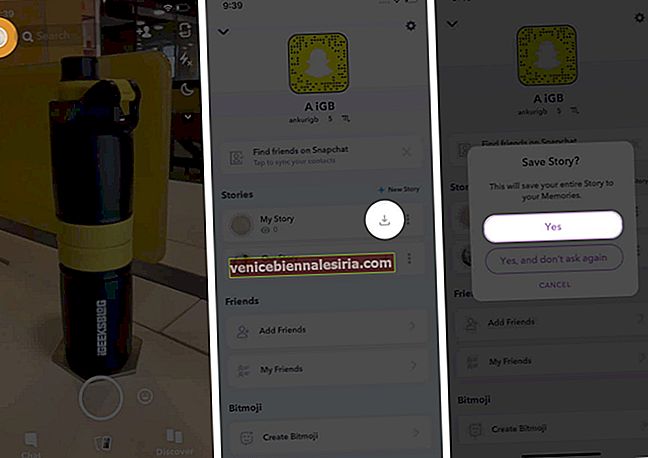
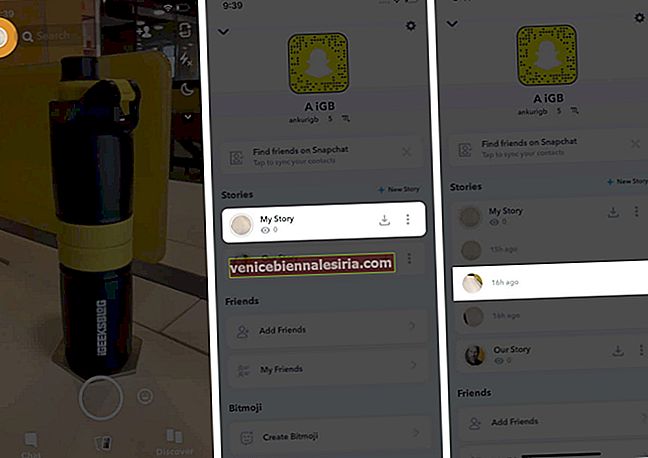
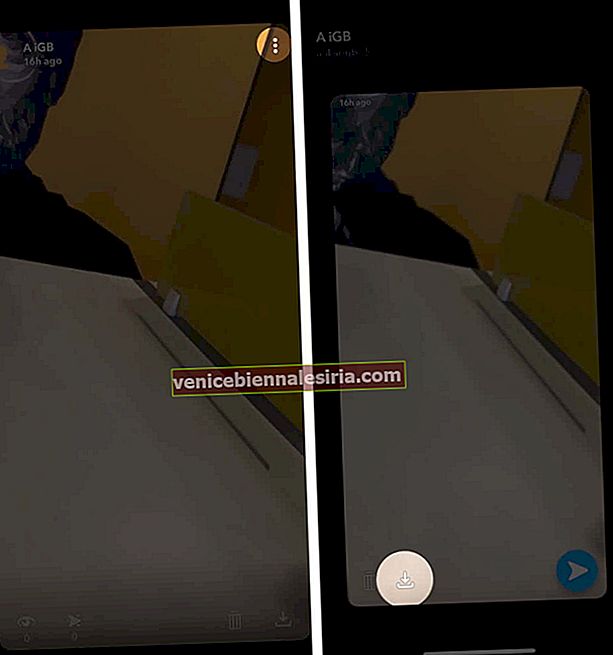
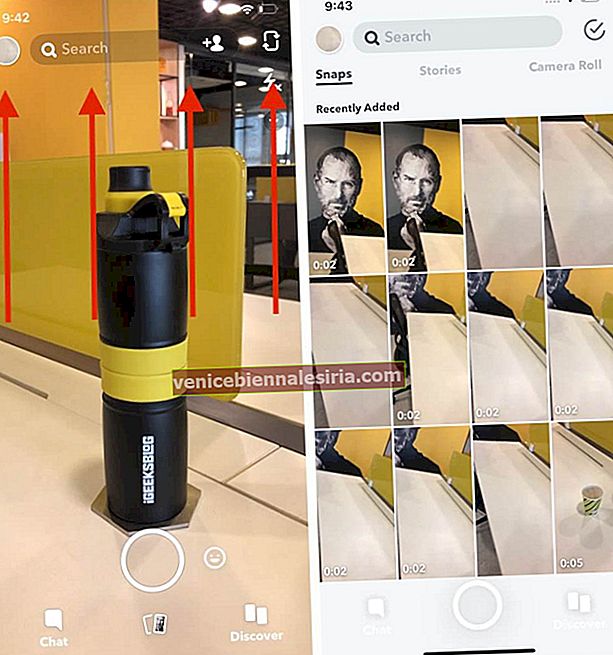
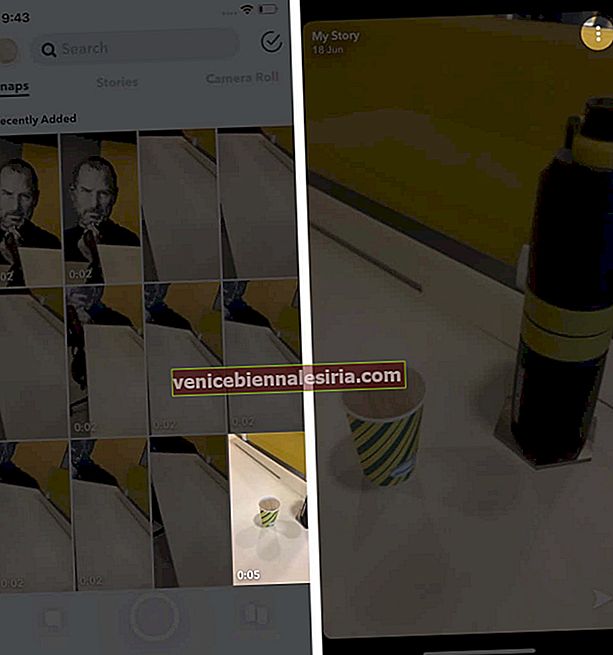 Snap'i Dışa Aktar'a dokunun . Son olarak, Videoyu Kaydet (veya Görüntüyü Kaydet ) üzerine dokunun .
Snap'i Dışa Aktar'a dokunun . Son olarak, Videoyu Kaydet (veya Görüntüyü Kaydet ) üzerine dokunun .